사용 하다가 문제가 생기면 저장된 데이터 등이 백업이 된 상태 인 경우 최초 출고 상태로 초기화 하는 것이 가장 빠른 방법 일 것 입니다.
다시 세팅 해야하는 번거로움이 있을 수는 있지만, 오류가 발생해서 계속 해결 한다고 안드로메다로 가는 것 보다는 좋을 듯 합니다.
애플의 제품들은 오류가 많지 않은 편이긴 하지만 에어팟등 악세서리 류 등은 종종 오류 관련 이야기들을 들을수 있습니다.
오류 가 목적이 아니더라도 에도 에어팟 류는 파츠로 판매를 하기도 하니 파츠 구매 후에도 초기화를 한번 진행 후 사용을 해야 합니다.
튜토리얼 환경 : 아이폰11 프로, 에어팟 프로.
에어팟 오류 증상
에어팟에서 발생하는 일반 적인 오류는 다음 과 같을 것 입니다.
- 에어 팟 이 연결이 되지 않고, 사용이 불 가능 할 때
- 에어 팟 의 케이스가 이유 없이 충전이 진행 되지 않을 때
- 에어 팟 의 배터리 관련 오류가 생겼을 때
- 에어 팟 이 하나만 연결이 되지 않을 때
이런 오류들이 주를 이루는 듯 합니다.
에어팟 초기화 하는 방법
에어팟 초기화는 기본적으로 충전이 된 상태에서 진행하며, 아이폰 등 메인 디바이스에서 기존 연결을 지운 다음 에 진행 해주어야 합니다.
말이 길어 복잡 할 것 같지만 매우 간단 합니다.
1. 에어팟 충전
'에어팟' 과 '에어팟 충전 본체'를 모두 완충 해야 합니다. ( 15분 ~ 20분 정도 충전을 하면 되지만 완전하게 충전 진행을 권장 합니다. )
- '에어팟' 좌,우 양쪽을 모두 충전 케이스에 넣고 15초 동안 덮개를 닫고 대기 합니다.
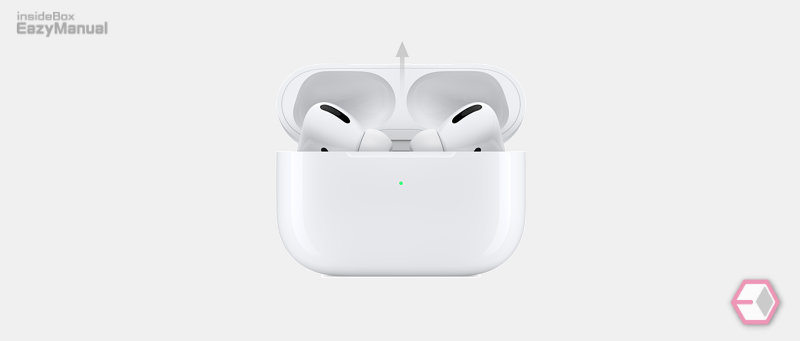
- 그 다음 '에어팟' 의 덮개를 열어 둡니다.
2. 에어팟 연결 지우기
이제 메인 디바이스 ( 아이폰 등 ) 에서 연결된 '에어팟' 을 지워주어야 합니다.
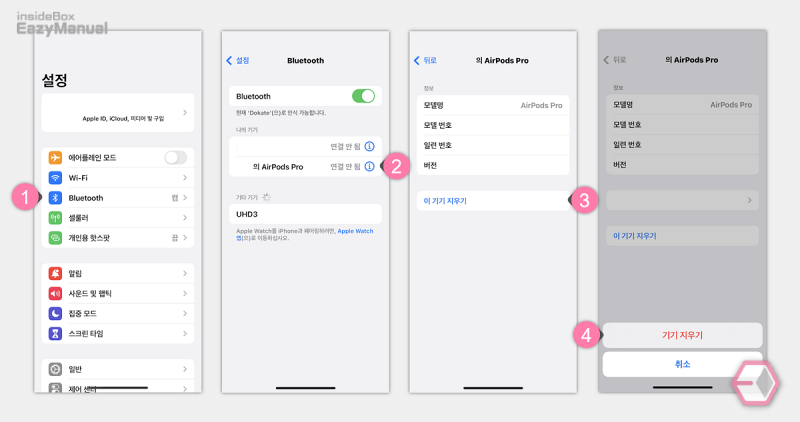
- 아이폰 홈 화면에서 설정 앱
 을 찾아 실행 합니다.
을 찾아 실행 합니다. - '설정' 화면에서 Bluetooth (1) 로 이동 합니다.
- ✱✱✱ 의 AirPods 옆에 있는
 아이콘 (2) 을 탭 해 세부 설정 페이지로 진입 합니다.
아이콘 (2) 을 탭 해 세부 설정 페이지로 진입 합니다.
참고: 설정 > Bluetooth 위치 에서 AirPods 이 표시 되지 않는 다면 이미 연결이 해제 된 상태 이니 다음 항목인 '재설정 하기' 단계로 넘어가면 됩니다.
- 이 기기 지우기 (3) 메뉴를 터치 해 줍니다.
- 하단 기기 지우기 (4) 를 누르면 기기와의 연결이 완전하게 해제 됩니다.
3. 에어팟 재설정 하기
에어팟 케이스 본체의 후면에 위치한 초기화 버튼으로 기기를 재설정 할 수 있습니다.
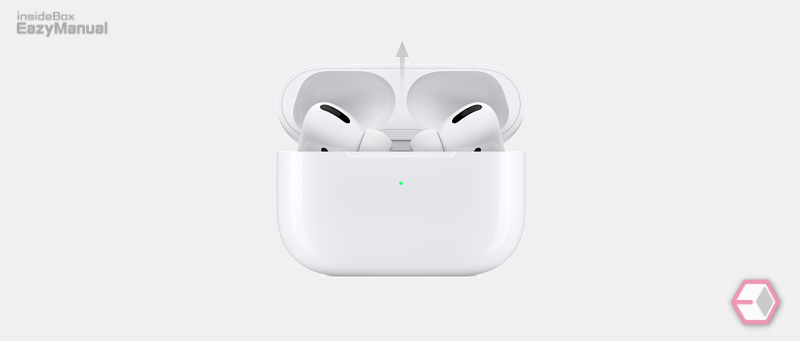
- 에어팟케이스의 덮개를 열어 줍니다.
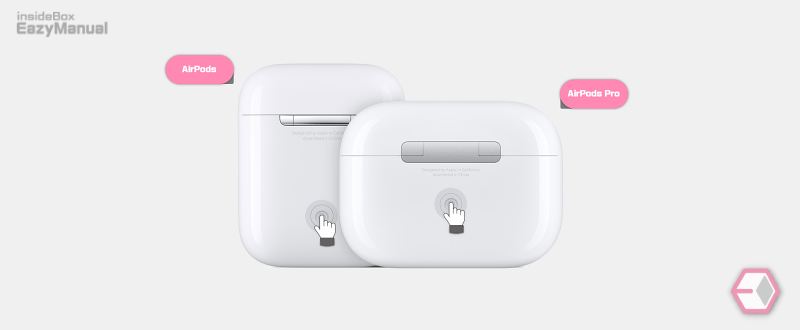
- 덮개를 연 상태에서 케이스 후면 초기화 버튼을 길게 눌러 줍니다. 표시 등이 '주황색' 으로 몇번 깜박인 후에 '흰색' 으로 깜빡일 때까지 눌러 주도록 합니다.
- 상태 표시등이 계속 '황색' 으로 깜박이는 경우 충전이 되지 않은 것이니 충절을 합니다.
- 케이스를 전원에 연결 하고 덮개를 닫은 다음 20분 동안 기다립니다.
- 시작 전 완충이 필요 한 이유 입니다.
- 모든 준비가 되었다면 다시 초기화 버튼을 15초 가량 눌러 주면 될 것 입니다.
- 표시등이 '흰색' 으로 깜빡이면 초기화가 완료 되었다는 표시 입니다.
4. 아이폰에 에어팟 다시 연결
초기화 후 사용할 디바이스에 다시 에어팟을 연결 해주면 됩니다.
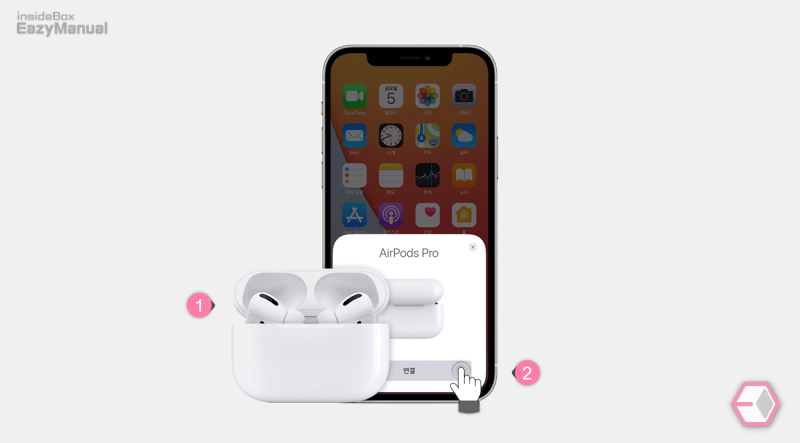
- 에어팟이 정상적으로 초기화 된 경우, 에어팟 케이스의 덮개 (1) 를 열어 줍니다.
- 케이스를 열면 주변의 '아이폰'이나 '아이패드' 에 에어팟 연결 (2) 화면을 확인 할 수 있습니다.
마무리
에어팟은 글 서두에 안내드린 백업등의 문제가 없기에 그냥 초기화 하고 재연결 하는게 가장 편한 방법 입니다.
위의 방법으로 해결이 되지 않는 다면 기기 자체의 결함이 있을 수 있으니 공식 애플 서비스 센터에서 점검을 받아야 할 것 입니다.
